SCCM を使用して Windows センサーをインストールする最初の手順として、次の手順を実行します。
手順
- SCCM 構成マネージャを開きます。
- [ソフトウェア ライブラリ]で、[概要] > [アプリケーション管理] > [アプリケーション] の順にクリックします。
- [アプリケーション] を右クリックして、[アプリケーションの作成] をクリックします。
- [全般] ページで [このアプリケーションの情報をインストール ファイルから自動的に検出する] を選択します。
- [タイプ]: Windows インストーラ (*.msi ファイル)
- [場所]: センサー .msi ファイルを含むアクセス可能な共有
- [次へ] をクリックします。[情報のインポート] 画面で、[アプリケーション情報が Windows インストーラから正常にインポートされました] というメッセージが表示されます。[次へ] をクリックします。
- [一般情報] 画面で、必要な COMPANY_CODE インストール パラメータとその他のオプションのインストール パラメータを追加します。オプションについては「Windows センサーでサポートされるコマンド」を参照してください。[次へ] をクリックし、[概要] ページで [次へ] をクリックします。
- [完了] 画面で、アプリケーションの詳細を表示し [閉じる] をクリックします。
- [ソフトウェア ライブラリ] で、[CB Defense センサー アプリケーション] を右クリックし [プロパティ] をクリックします。
- [展開タイプ] タブをクリックします。CB Defense の展開タイプをクリックし、[編集] をクリックします。CB Defense タイプは、Endpoint Standard、Enterprise EDR、および Audit & Remediation に適用されます。
- [プログラム] タブをクリックします。センサー ポリシーについて [センサーをアンインストールするコードを要求] が有効になっており、SCCM を使用してセンサーをアンインストールする場合、アンインストール コマンドを
msiexec /x "installer_vista_win7_win8-xx-x.x.x.xxxx.msi"から%ProgramFiles%\Confer\uninstall.exe /uninstall <Company Deregistration Code>に変更します。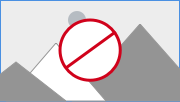 注: セキュリティのベスト プラクティスとして、 Carbon Black ではアンインストール コードを SCCM で使用した後に再生成することをお勧めします。
注: セキュリティのベスト プラクティスとして、 Carbon Black ではアンインストール コードを SCCM で使用した後に再生成することをお勧めします。新しいアンインストール コードが生成された時点でオフラインのセンサーは、新しいコードを受け取らない場合があります。これらのオフライン センサーには、以前のアンインストール コードが必要になる場合があります。
- [検出方法] タブをクリックします。設定された検出ルールを選択し、[編集] [条項を編集] をクリックします。[設定タイプ] を [ファイル システム] に変更します
- [ファイル システムの設定は、このアプリケーションの存在を示すために次のルールを満たす必要がある] を選択します。
- [パス]を %ProgramFiles\Confer に[ファイルまたはフォルダ名]を RepUx.exe に設定します。
- [MSI プロパティ バージョン]の演算子を[以上]に設定します。[バージョン]は、現在インストールされているセンサー バージョンです。
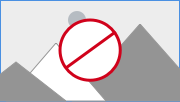
- [OK] を 3 回クリックして[検出ルール]、[検出方法]、[展開タイプ]を保存します。